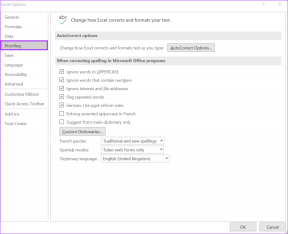Netflix-virhekoodin d7353-5102-6 korjaaminen – TechCult
Sekalaista / / September 14, 2023
Netflixistä on tullut olennainen osa viihdemaailmaamme, ja se tarjoaa laajan kirjaston elokuvia ja TV-ohjelmia suoratoistoa varten. Kuitenkin, kuten mikä tahansa muu digitaalinen palvelu, Netflix voi kohdata virheitä ajoittain, mikä saa käyttäjät turhautumaan. Yksi tällainen virhe on Netflixin virhekoodi d7353-5102-6, joka on yleensä selaimeen liittyvä virhe. Mutta älä huoli! Tässä blogissa opastamme sinua korjaamaan tämän virheen ja palaamaan nauttimaan suosikkisisällöstäsi.

Sisällysluettelo
Korjaa Netflix-virhekoodi d7353-5102-6
Virhekoodi D7353-5102-6 ilmenee yleensä, kun Netflixiä suoratoistataan kannettavan tietokoneen tai pöytätietokoneen verkkoselaimella. Virheilmoitus kuuluu -
Anteeksi keskeytys. Valitettavasti meillä on ongelmia pyyntösi kanssa. Lisäksi tämä ongelma on yleensä yleisempi käytettäessä Microsoft Edge -selainta. Voit ratkaista tämän virheen tutustumalla alla olevan oppaan vianmääritystoimenpiteisiin.Nopea vastaus
Korjaa Netflix-virhekoodi tyhjentämällä Google Chrome -selaimen välimuisti ja evästeet seuraavasti:
1. Mene Kromiasetukset ja valitse Yksityisyys ja turvallisuus.
2. Klikkaa Poista selaustiedot.
3. Valitse valintaruudut Evästeet ja muut sivuston tiedot ja Välimuistissa olevat kuvat ja tiedostot.
4. Klikkaus Puhdas data.
Mikä aiheuttaa Netflix-virhekoodin d7353-5102-6?
Tämän virheen tärkeimmät syyt ovat seuraavat:
- Ongelma Microsoft Edge -selaimessa
- Vanhentuneet tai vioittuneet selainasetukset
- Verkkoyhteysongelmat
- Vanhentuneet ajurit
- Puuttuvat järjestelmätiedostot
Tapa 1: Päivitä sivu
Joskus yksinkertainen sivun päivitys voi ratkaista pieniä toisto-ongelmia. Tätä varten paina F5 tai napsauta pyöreää nuolikuvake osoitepalkissa. Kun olet päivittänyt sivun, yritä toistaa Netflixiä uudelleen nähdäksesi, onko virhe korjattu.
Tapa 2: Käynnistä selain uudelleen
Jos sivun päivittäminen ei auta, voit yrittää käynnistää selaimesi kokonaan uudelleen. Jos käytät Chromea, kirjoita chrome://restart URL-palkissa. Kun olet käynnistänyt selaimen uudelleen, yritä toistaa sisältöäsi uudelleen. Tämä yksinkertainen toimenpide voi usein poistaa väliaikaiset häiriöt, jotka voivat aiheuttaa Netflixin virhekoodin d7353-5102-6.

Tapa 3: Internet-yhteyden vianmääritys
Joskus huono tai epävakaa verkkoyhteys voi johtaa Netflix-virheisiin. Varmista, että sinulla on vakaa Internet-yhteys ja riittävä kaistanleveys videoiden suoratoistoon. Voit myös yrittää käynnistää reitittimen tai modeemin uudelleen. Lisätietoja saat oppaastamme osoitteessa Internet-yhteysongelmien vianmääritys Windows 10:ssä.

Lue myös:Kuinka löytää kaikki anime-nimikkeet Netflixistä
Tapa 4: Poista selaimen laajennukset käytöstä
Selainlaajennukset voivat joskus häiritä Netflixin suoratoistoominaisuuksia. Voit poistaa selainlaajennukset käytöstä ja korjata Netflix-virhekoodin d7353-5102-6 seuraavasti:
Google Chrome
1. Avaa Chrome ja kirjoita chrome://extensions osoitepalkissa ja paina sitten Tulla sisään.
2. Paikanna laajennukset, jotka saattavat häiritä Netflixin toistoa ja kytke se pois päältä poistaaksesi sen käytöstä.
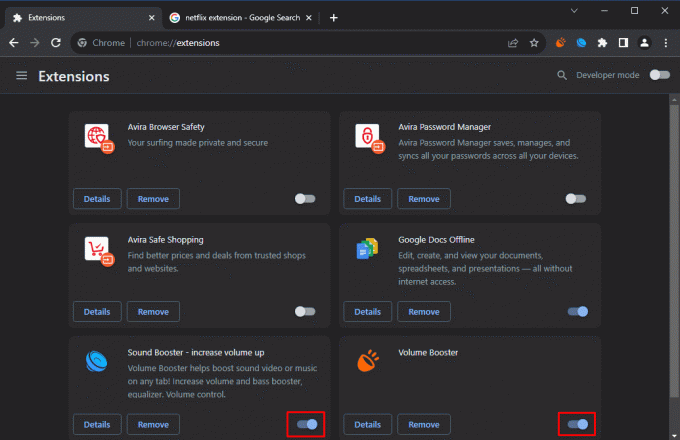
Mozilla Firefox
1. Klikkaa kolme vaakasuoraa viivaa oikeassa yläkulmassa.
2. Valitse Lisäosat ja teemat avattavasta valikosta.
3. Valitse Laajennukset vasemmalla olevasta valikosta.
4. Paikanna laajennukset, jotka saattavat häiritä Netflixin toistoa ja kytke se pois päältä poistaaksesi sen käytöstä.
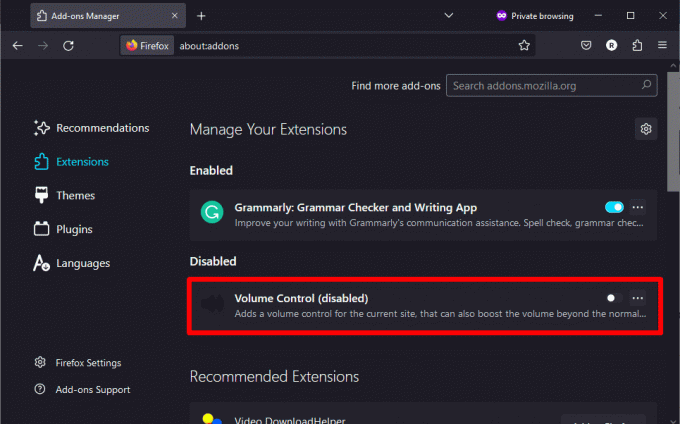
Microsoft Edge
1. Klikkaa kolme vaakasuuntaista pistettä oikeassa yläkulmassa.
2. Valitse Laajennukset valikosta.
3. Paikanna laajennukset, jotka saattavat häiritä Netflixin toistoa ja kytke se pois päältä poistaaksesi sen käytöstä.
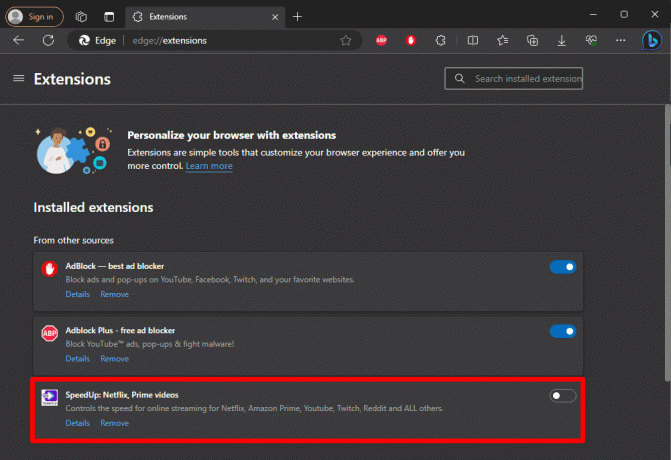
Kun olet poistanut laajennuksen käytöstä, yritä toistaa Netflixiä uudelleen nähdäksesi, onko virhe korjattu.
Lue myös:Mikä Netflix-paketti on paras kahdelle hengelle?
Tapa 5: Tyhjennä selaimen evästeet ja välimuisti
Vanhentuneet tai vioittuneet selaintiedot voivat myös aiheuttaa suoratoistoongelmia. Voit tyhjentää evästeet ja välimuistin sekä korjata Netflix-virhekoodin d7353-5102-6 seuraavasti:
Google Chrome
1. Mene asetukset napsauttamalla kolmea pystysuoraa pistettä oikeassa yläkulmassa.
2. Vieritä alas ja valitse Yksityisyys ja turvallisuus.
3. Klikkaa Poista selaustiedot.
4. Valitse valintaruudut Evästeet ja muut sivuston tiedot ja Välimuistissa olevat kuvat ja tiedostot.
5. Klikkaus Puhdas data.
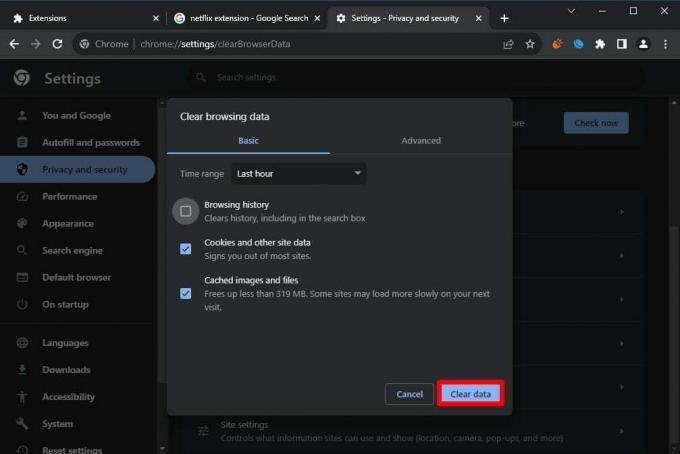
Mozilla Firefox
1. Klikkaa kolme vaakasuuntaista pistettä oikeassa yläkulmassa ja valitse asetukset.
2. Valitse vasemmalla olevasta valikosta Yksityisyys ja turvallisuus.
3. Vieritä alas kohtaan Historia osio ja napsauta Tyhjennä historia.
4. Valitse valintaruudut Evästeet ja välimuisti.
5. Klikkaus Ok.
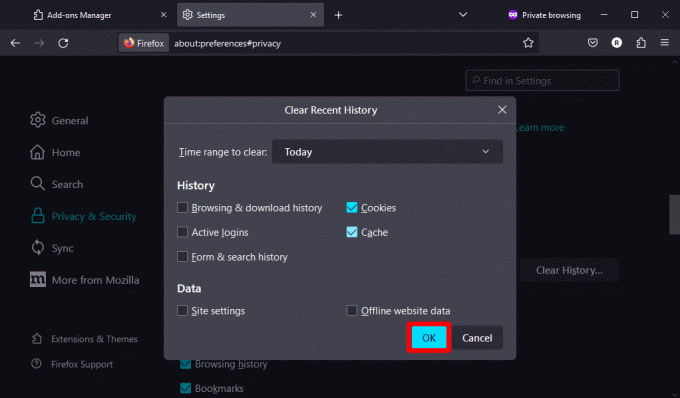
Microsoft Edge
1. Klikkaa kolme vaakasuuntaista pistettä oikeassa yläkulmassa ja valitse asetukset.
2. Napsauta nyt kolme vaakasuoraa viivaa vasemmassa kulmassa.
3. Valitse Yksityisyys, haku ja palvelut valikosta.
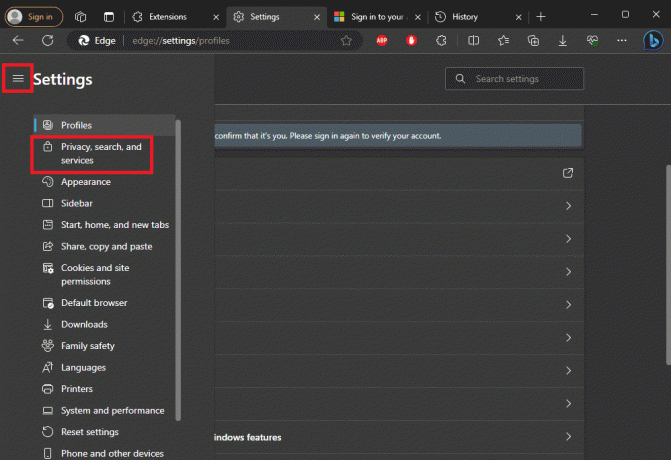
4. Vieritä alas löytääksesi Poista selaustiedot ja klikkaa Valitse tyhjennettävät tiedot.
5. Valitse valintaruudut Evästeet ja muut sivuston tiedot ja Välimuistissa olevat kuvat ja tiedostot.
6. Klikkaus Tyhjennä nyt.
Kun olet tyhjentänyt selaimesi tiedot, käynnistä selain uudelleen ja yritä suoratoistaa Netflixiä uudelleen.
Tapa 6: Käytä incognito/yksityistä selausikkunaa
Jos yllä olevat ratkaisut eivät toimi, voit kokeilla incognito- tai yksityistä selausikkunaa. Tämä avaa puhtaan istunnon ilman laajennuksia tai välimuistissa olevia tietoja, jotka voivat auttaa sinua korjaamaan Netflix-virhekoodin d7353-5102-6. Voit tehdä niin tutustumalla oppaaseemme osoitteessa Kuinka ottaa incognito-tila käyttöön Chromessa.
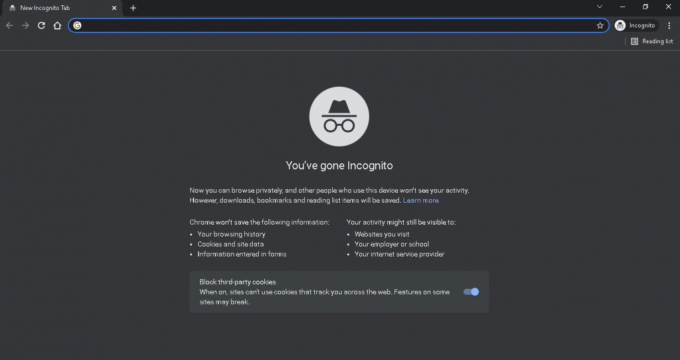
Kun olet avannut incognito-/yksityisen ikkunan, kirjaudu sisään Netflix ja yritä suoratoistaa sisältöäsi. Jos se toimii, ongelma saattaa liittyä selaimesi asetuksiin tai laajennuksiin.
Lue myös:Toimiiko Netflix incognito-tilassa?
Tapa 7: Päivitä selaimesi
Vanhentuneet selaimet voivat joskus aiheuttaa yhteensopivuusongelmia suoratoistopalveluiden, kuten Netflixin, kanssa. Varmista, että selaimesi on ajan tasalla seuraavasti:
Google Chrome
1. Klikkaa kolme pystysuoraa pistettä, ja mene osoitteeseen auta.
2. Valitse Tietoja Google Chromesta. Chrome tarkistaa automaattisesti päivitykset ja kehottaa sinua asentamaan ne, jos niitä on saatavilla.
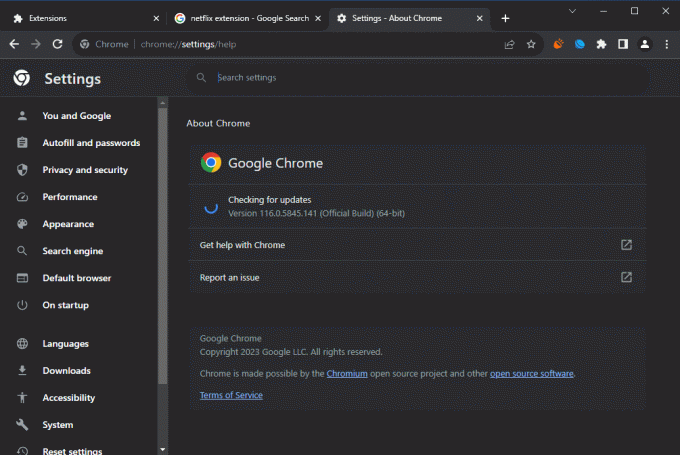
Mozilla Firefox
1. Klikkaa kolme vaakasuoraa viivaa, ja mene osoitteeseen auta.
2. Valitse Tietoja Firefoxista. Näin tehdessään Firefox tarkistaa päivitykset ja asentaa ne tarvittaessa.

Microsoft Edge
Edgen päivitykset sisältyvät yleensä mukana Windows-päivitykset. Varmista, että käyttöjärjestelmäsi on ajan tasalla.
Tapa 8: Ota yhteyttä asiakastukeen
Jos olet kokeillut kaikkia aiempia ratkaisuja ja virhe jatkuu, älä epäröi ottaa yhteyttä Netflixin asiakastuki. Heillä on omat tiiminsä valmiina auttamaan sinua teknisissä ongelmissa.

Netflixin virhekoodi d7353-5102-6 voi olla turhauttava tiesulku, mutta se on yleensä pieni selainlaajennuksiin, asetuksiin tai välimuistiin liittyvä ongelma. Seuraamalla näitä ratkaisuja, sinun pitäisi pystyä ratkaisemaan virhe ja palata nauttimaan suosikkiohjelmistasi. Voit jättää ehdotuksesi tai kysymyksesi alla olevaan kommenttiosaan. Hyvää suoratoistoa!
Henry on kokenut teknologiakirjailija, jonka intohimona on tehdä monimutkaisista teknologiaaiheista jokapäiväisten lukijoiden ulottuvilla. Yli vuosikymmenen kokemuksella teknologia-alalta Henrystä on tullut lukijoilleen luotettava tietolähde.